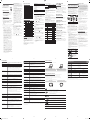Samsung UA40K5000AR Manual do usuário
- Categoria
- TVs
- Tipo
- Manual do usuário

Instruções de segurança importantes
AVISO - PARA EVITAR O ALASTRAMENTO DE UM INCÊNDIO, MANTENHA SEMPRE VELAS OU OUTROS ITENS COM CHAMAS
LONGE DESTE PRODUTO.
Introdução
Acessórios
y
Telecomando e pilhas (AAA x 2)
y
Manual do utilizador
y
Manual de regulamentação / Cartão de garantia (não disponível em alguns locais)
y
Cabo de alimentação
y
Adaptador de suporte para
montagem na parede (Apenas para
40")
Cabos de entrada (vendidos em separado)
y
Composto (AV)
y
Componente
y
Coaxial (RF)
y
HDMI
y
HDMI/DVI
Controlador do televisor (botões do painel)
✎
O controlador do televisor, na parte inferior direita do televisor, permite-lhe controlar o televisor sem utilizar o telecomando.
: Liga ou desliga o televisor.
/ : Muda de canal.
/ : Regula o volume.
: Apresenta e selecciona as fontes de vídeo disponíveis.
Menu de controlo
Sensor do telecomando/Controlador do televisor
Prima: Mover
Manter Premido: Seleccionar
✎ Se carregar primeiro neste botão, aparece o menu de controlo. Pode seleccionar a função carregando sem soltar o comando do televisor.
✎ A cor e a forma do produto podem variar consoante o modelo.
✎ Com o controlador do televisor, pode efectuar outras operações, excepto ligar ou desligar o televisor, mudar de canal, regular o volume e trocar de fonte de entrada.
Plug & Play (configuração inicial)
Quando ligar o televisor pela primeira vez, uma sequência de ecrãs e de avisos no ecrã ajuda-o a configurar as definições básicas do televisor. Ligue
o cabo de alimentação a uma tomada e, em seguida, carregue no botão POWER para ligar o televisor. Execute a configuração inicial seguindo as
instruções que o televisor apresenta.
✎ Se não estiver a utilizar uma caixa de televisão por cabo ou satélite, certifique-se de que ligou o televisor a uma ligação de antena ou cabo antes de carregar no botão de
alimentação.
✎ Ligação do cabo de alimentação e da antena. (Consulte a secção "Ligações".)
Ligações
y
Para obter uma melhor qualidade de imagem e som, deve ligar os dispositivos
digitais através de um cabo HDMI.
y
Se ligar ao televisor um dispositivo externo que utiliza uma versão mais antiga
do modo HDMI, a imagem pode não aparecer normalmente (ou não aparecer
de todo) ou o som pode não funcionar. Neste caso, informe-se sobre a versão
de HDMI do dispositivo externo junto do respectivo fabricante e, se estiver
desactualizada, solicite uma actualização.
y
Certifique-se de que adquire um cabo HDMI certificado. Caso contrário, a
imagem pode não aparecer ou pode ocorrer um erro de ligação.
y
A entrada PC/DVI AUDIO IN não é suportada.
y
Para efectuar uma ligação através de um cabo HDMI/DVI, deverá utilizar a porta
HDMI IN 2 (DVI).
y
A ligação através do cabo HDMI pode não ser suportada, consoante o
computador.
y
Se existir um cabo HDMI/DVI ligado à porta HDMI IN 2 (DVI), o som não
funciona.
y
No caso de uma ligação de uma set-top box com um cabo HDMI,
recomendamos vivamente que estabeleça a ligação à porta HDMI IN 1 (STB).
Alteração da fonte de entrada
Lista de Fontes
Utilize esta opção para seleccionar TV ou outras fontes de entrada
externas ligadas ao televisor, tais como leitores de DVD/leitores de Blu-
ray/caixa de televisão por cabo/receptor de satélite STB.
1. Carregue no botão SOURCE.
2. Seleccione a fonte de entrada externa pretendida.
■
TV / AV / Componente / HDMI1 / HDMI2 / DVI
✎ Só pode escolher dispositivos externos que estejam ligados ao televisor. Na
Lista de Fontes, as entradas ligadas serão realçadas.
Como utilizar a opção Editar Nome
A opção Editar Nome permite-lhe associar um nome de dispositivo
a uma fonte de entrada. Para aceder a Editar Nome, aceda ao menu
Assistência e seleccione Editar Nome. Atribua um nome ao dispositivo
ligado às tomadas de entrada para facilitar a selecção da fonte de
entrada.
✎ Se ligar um PC à porta HDMI IN 2 (DVI) utilizando um cabo HDMI, deve definir o
televisor para o modo PC em Editar Nome.
✎ Se ligar um PC à porta HDMI IN 2 (DVI) utilizando um cabo HDMI/DVI, deve
definir o televisor para o modo DVI PC em Editar Nome.
✎ Se ligar um dispositivo AV à porta HDMI IN 2 (DVI) utilizando um cabo HDMI/
DVI, deve definir o televisor para o modo DVI em Editar Nome.
Informação
Carregue em INFO(
I
) para ver informações detalhadas sobre o
dispositivo externo seleccionado.
✎ Informação apenas disponível para a fonte ligada actualmente.
Telecomando
✎ Este telecomando tem pontos de Braille nos botões Ligar/Desligar, Canal, Volume e Enter, e pode ser utilizado por pessoas com deficiência visual.
Selecciona alternadamente Teletexto Ligado, Duplo,
Sobrepor ou Desligado.
Regressa ao canal anterior.
Carregue para aceder directamente aos canais.
Liga e desliga o televisor.
Utilize estes botões numa funcionalidade
específica.
E-MANUAL: não disponível.
SPORTS: Activa e desactiva a função
Modo Desporto
.
PIC SIZE: Permite alterar o tamanho da imagem.
Corta o som temporariamente.
Proporciona uma excelente imagem e som para
conteúdos populares na sua área geográfica.
Apresenta a lista de canais no ecrã.
Apresenta informações no ecrã do televisor.
Selecciona rapidamente as funções mais utilizadas.
Selecciona as opções de menu no ecrã e altera os
valores apresentados no menu.
Sai do menu.
Regressa ao menu anterior.
Apresenta e selecciona as fontes de vídeo
disponíveis.
Utilize estes botões de acordo com as
instruções no ecrã.
Muda de canal.
Apresenta o menu principal no ecrã.
Apresenta o Media Play.
Regula o volume.
Menu Canal
❑
Visualização de canais
Lista Canais
Seleccione um canal no ecrã Todos os Canais, Canais Adicionados
carregando nos botões
▲
/
▼
e carregando no botão ENTER
E
. Pode
então ver o canal seleccionado.
✎ Utilização dos botões do telecomando com a Lista Canais.
Ícones do ecrã de estado do canal
Ícones Operações
Canal eliminado.
❑
Nova sintonização de canais
Região
Pode alterar a região pretendida.
Memor. Auto.
(Consoante o país)
Procura um canal automaticamente e memoriza-o no televisor.
Memor. Manual
Procura um canal manualmente e memoriza-o no televisor.
✎ De acordo com a fonte do canal, a opção Memor. Manual pode ser suportada.
✎ Programa, Sistema Cores, Sistema de Som, Canal, Procurar, Armazenar: se
não ouvir som ou se este não estiver em condições, volte a seleccionar o padrão
de som pretendido.
Menu de opções da lista de canais
Defina os canais utilizando as opções do menu Lista Canais (Adicionar /
Apagar). Os itens do menu de opções podem variar consoante o estado
do canal.
Defina os canais utilizando as opções do menu Lista Canais. Os itens do
menu de opções podem variar consoante o estado do canal.
■
Adicionar / Apagar: elimine ou adicione um canal para visualizar os
canais pretendidos.
✎ Todos os canais eliminados são apresentados no menu Todos os Canais.
✎ Um “ ” ao lado do canal indica que este foi eliminado.
✎ O menu Adicionar só aparece para canais eliminados.
Sintonia fina
Se a recepção for boa, não é preciso fazer uma sintonização fina do canal,
dado que a mesma é efectuada automaticamente durante a operação de
procura e memorização. Se o sinal for fraco ou estiver distorcido, efectue
uma sintonização fina manual dos canais.
✎ Os canais objecto de sintonização fina e memorizados de seguida são assinalados
com um asterisco “*” à direita do número do canal, na barra do canal.
✎ Apenas está disponível para transmissões analógicas.
Menu Imagem
Modo Imagem
t
Seleccione o seu tipo de imagem preferido.
■
Dinâmico: ideal para divisões iluminadas.
■
Padrão: ideal para um ambiente normal.
■
Filme: ideal para ver filmes numa divisão escura.
Retroil. / Contraste / Brilho / Nitidez / Cor / Mat (Vr/
Vm)
O seu televisor tem várias opções de definição para controlar a qualidade
da imagem.
✎ Nos modos analógicos de TV, AV do sistema PAL, a função Mat (Vr/Vm) não
está disponível.
✎ Se ligar um PC, apenas pode efectuar alterações às opções Retroil.,
Contraste, Brilho e Nitidez.
✎ Pode ajustar e guardar as definições de cada dispositivo externo ligado ao
televisor.
✎ Se diminuir o brilho da imagem, reduzirá o consumo de energia.
Opções de Imagem
■
Tonalidade: permite seleccionar a temperatura da cor.
✎ A opção C. quentes será desactivada se o modo de imagem estiver definido
como Dinâmico.
■
Tam.: a sua caixa de televisão por cabo/receptor de satélite
também pode ter os seus próprios tamanhos de ecrã. No entanto,
recomendamos a utilização do modo 16:9 na maioria das vezes.
16:9: define a imagem para o modo panorâmico 16:9.
4:3: define a imagem para o modo básico (4:3).
Zoom1/Zoom2: amplia as imagens de modo panorâmico 16:9 na
vertical para se ajustarem ao tamanho do ecrã.
✎ Não veja televisão no formato 4:3 durante muito tempo. Vestígios de margens
à esquerda, à direita e ao centro do ecrã podem provocar retenção de imagem
(queimadura de ecrã), uma situação que não é coberta pela garantia.
Ajustar ao Ecrã : Apresenta a imagem inteira sem cortes durante a
recepção dos sinais HDMI (720p/1080i/1080p).
Personalizar: amplia ou reduz imagens 16:9 verticalmente e/ou
horizontalmente. É possível mover uma imagem ampliada ou reduzida
para a esquerda, para a direita, para cima e para baixo.
Panorâm. Autom.: (16:9 / Zoom amplo / Zoom / 4:3) Quando o
tamanho do ecrã está definido para Panorâm. Autom., o tamanho do
ecrã é alterado automaticamente pelo sinal de ajuste automático de
tamanho de ecrã com WSS, AFD, Auto Format, etc.
✎ Não veja televisão no formato 4:3 durante muito tempo. Vestígios de margens
à esquerda, à direita e ao centro do ecrã podem provocar retenção de imagem
(queimadura de ecrã), uma situação que não é coberta pela garantia.
✎ NOTA
x As opções de tamanho da imagem podem variar consoante a fonte de entrada.
x As opções disponíveis podem variar consoante o modo seleccionado.
x Pode ajustar e guardar as definições de cada dispositivo externo ligado a uma
entrada do televisor.
■
Digital Clean View: (Auto/Desligado/Baixo/Médio/Alto) se o sinal
de transmissão recebido pelo seu televisor for fraco, pode activar a
funcionalidade Digital Clean View para reduzir os efeitos de estática e
imagem fantasma que possam aparecer no ecrã.
✎ Se o sinal for fraco, experimente outras opções até que apareça no ecrã a
melhor imagem.
■
Nv.pr.HDMI: permite seleccionar o nível de preto no ecrã para ajustar a
intensidade do ecrã.
✎ Disponível apenas no modo HDMI (sinais RGB).
■
Modo Filme: (Auto/Desligado) define o televisor para detectar e
processar automaticamente sinais de filme de todas as fontes e ajustar
a imagem de forma a obter uma qualidade ideal.
✎ Disponível no modo TV, AV, COMPONENTE (480i/1080i) e HDMI (480i/1080i).
■
Ilumin. do Movimento: reduz o consumo de energia através do
controlo do brilho adaptado ao movimento.
✎ Disponível apenas no modo Padrão.
■
Vista Limpeza Analógica: reduz o ruído diagonal na imagem
provocado pela interferência de sinais.
Reposição de imagem
Repõe as predefinições do modo de imagem actual.
Menu Som
Modo Som
t
■
Padrão: selecciona o modo de som normal.
■
Música: realça a música em detrimento das vozes.
■
Filme: proporciona a melhor qualidade de som para filmes.
■
Voz Nítida: realça a voz em detrimento de outros sons.
Equalizador
(apenas modo de som padrão)
■
Balanço: ajusta o equilíbrio entre os altifalantes esquerdo e direito.
■
100Hz/300Hz/1kHz/3kHz/10kHz (ajuste da largura de banda):
permite ajustar o nível de frequências de largura de banda específicas.
■
Repor: repõe as predefinições do Equalizador.
DTS TruSurround HD
t
(apenas modo de som padrão)
Esta função proporciona uma experiência de som surround virtual de 5.1
canais através de dois altifalantes que utilizem a tecnologia HRTF (Head
Related Transfer Function).
Volume Auto.
Uma vez que cada estação emissora tem condições de sinal específicas,
o volume pode variar sempre que muda de canal. Esta funcionalidade
permite ajustar automaticamente o volume do canal pretendido,
baixando o som quando o sinal de modulação é alto ou aumentando o
som quando o sinal de modulação é baixo.
Seleccionar Altifalante
Pode ouvir-se um eco devido à diferença na velocidade de
descodificação entre o altifalante principal e o receptor de áudio. Neste
caso, defina o televisor para Altifalante Exter..
✎ Se definir a opção Seleccionar Altifalante como Altifalante Exter., os
altifalantes do televisor são desligados. Deste modo, só ouve o som emitido
pelos altifalantes externos. Se a opção Seleccionar Altifalante estiver definida
como Altifalante da TV, os altifalantes do televisor e os altifalantes externos são
activados. Deste modo, ouve o som emitido pelos dois tipos de altifalantes.
✎ Se a opção Seleccionar Altifalante estiver definida como Altifalante Exter.,
os botões de volume e MUTE não funcionarão e as definições de som serão
limitadas.
✎ Se não houver sinal de vídeo, o som de ambos os altifalantes é cortado.
Tipo de Instalação de TV
Esta é a funcionalidade que define o filtro de som para que este se
ajuste às condições de instalação do televisor. Ajusta o som do televisor
para que se adeqúe tanto à instalação em base como em suporte para
montagem na parede.
Sound Reset
■
Repor Tudo: repõe todas as predefinições de som.
Selecção do Modo Som
t
Se definir este modo como Dual I - Dual II, o modo de som actual é
apresentado no ecrã.
Tipo de áudio Dual I-II Predefinição
Estéreo A2
Mono Mono
Mudança
automática
Estéreo
Estéreo
↔
Mono
Dupla
Dual I
↔
Dual II
Dual I
NICAM
Estéreo
Mono Mono
Mudança
automática
Estéreo
Mono
↔
Estéreo
Dupla
Mono
↔
Dual I
Dual II
Dual I
✎ Se o sinal estéreo for fraco e ocorrer uma mudança automática, mude para o
modo Mono.
✎ Activado apenas com sinais de som estéreo.
✎ Esta função está disponível para todas as fontes de entrada.
Menu Configurar
Idioma
Permite definir o idioma do menu.
✎ Carregue no botão ▲ ou ▼ para seleccionar o idioma do menu. (Consoante as
diferentes regiões, alguns países têm apenas um idioma.)
Tempo
✎
A hora actual é apresentada sempre que carrega no botão INFO.
■
Definição do Relógio: permite definir as opções Ano, Mês, Dia,
Hora, Minuto.
■
On Timer/Off Timer
✎ Deve acertar a hora primeiro com a opção Definição do Relógio.
Repetir: permite definir a repetição do temporizador para as opções
Uma vez, Tod dias, Seg~Sex, Seg~Sáb, Sáb~Dom, Dom.
Seleccione Desligado para desactivar a opção Repetir.
Hora/Minuto: introduza a hora e os minutos a que o televisor se
deverá ligar ou desligar.
Conteúdos: seleccione TV.
Canal: seleccione o canal a visualizar quando o televisor se liga
automaticamente.
Volume: seleccione o nível de volume para quando o televisor se liga
automaticamente.
■
Temporizador
t
desliga automaticamente o televisor após um período de tempo
predefinido (Desligado, 30 min., 60 min., 90 min., 120 min., 150
min. e 180 min.)
✎ Para cancelar o Temporizador, seleccione Desligado.
Melodia
Permite reproduzir uma melodia quando utiliza as opções Desligado,
Baixo, Médio e Alto do televisor.
✎ Não se ouve a Melodia.
- Quando o televisor não emite som, porque alguém reduziu o volume para o
valor mínimo com o botão VOL –.
- Quando o televisor é desligado pela função Temporizador.
Desligar Aut.
o televisor é desligado automaticamente caso o utilizador não efectue
qualquer operação durante 4 horas.
✎ Se a opção Desligar Aut. estiver definida para Desligado, o televisor
permanecerá aceso se não for feita nenhuma operação no mesmo.
❑
Modo Jogo
Modo Jogo (Desligado / Ligado):ao ligar ao televisor a uma consola
de jogos como PlayStation™ ou Xbox™, é possível tirar partido de uma
experiência de jogo ainda mais realista se activar o Modo Jogo.
y
Precauções e limitações do Modo Jogo
- Antes de desligar uma consola de jogos e ligar outro dispositivo externo, defina
Modo Jogo como Desligado.
- Se visualizar o menu do televisor no Modo Jogo, o ecrã treme ligeiramente.
- Modo Jogo não está disponível se definir a fonte de entrada como TV.
- Defina Modo Jogo como Ligado apenas depois de ligar uma consola de
jogos. Se activar o Modo Jogo antes de ligar a consola de jogos, poderá
detectar uma qualidade de imagem inferior.
- Se o Modo Jogo estiver Ligado: Modo Imagem definido para Modo Jogo,
Modo Som definido para Modo Jogo.
Colocação das pilhas (tamanho das pilhas: AAA)
✎ NOTA
x Utilize o telecomando a uma distância máxima de 7 metros do televisor.
x A incidência de luzes fortes pode afectar o desempenho do telecomando. Evite utilizar lâmpadas fluorescentes especiais ou luzes de néon nas imediações.
x A cor e a forma podem variar consoante o modelo.
Modos de visualização (entrada HDMI/DVI)
Resolução ideal
Série 5: 1920 x 1080 a 60 Hz
Modo Resolução Frequência horizontal (KHz) Frequência vertical (Hz)
Frequência do relógio em pixels
(MHz)
Polaridade de sincronização (H/V) 1920 x 1080
IBM 720 x 400 31,469 70,087 28,322 -/+
c
MAC
640 x 480 35,000 66,667 30,240 -/-
c
832 x 624 49,726 74,551 57,284 -/-
c
1152 x 870 68,681 75,062 100,000 -/-
c
VESA DMT
640 x 480 31,469 59,940 25,175 -/-
c
640 x 480 37,861 72,809 31,500 -/-
c
640 x 480 37,500 75,000 31,500 -/-
c
800 x 600 37,879 60,317 40,000 +/+
c
800 x 600 48,077 72,188 50,000 +/+
c
800 x 600 46,875 75,000 49,500 +/+
c
1024 x 768 48,363 60,004 65,000 -/-
c
1024 x 768 56,476 70,069 75,000 -/-
c
1024 x 768 60,023 75,029 78,750 +/+
c
1152 x 864 67,500 75,000 108,000 +/+
c
1280 x 720 45,000 60,000 74,250 +/+
c
1280 x 800 49,702 59,810 83,500 -/+
c
1280 x 1024 63,981 60,020 108,000 +/+
c
1280 x 1024 79,976 75,025 135,000 +/+
c
1366 x 768 47,712 59,790 85,500 +/+
c
1440 x 900 55,935 59,887 106,500 -/+
c
1600 x 900RB 60,000 60,000 108,000 +/+
c
1680 x 1050 65,290 59,954 146,250 -/+
c
1920 x 1080 67,500 60,000 148,500 +/+
c
ou
Painel posterior do televisor
Painel lateral do televisor
Antena VHF/UHF
Cabo
USB
Ligação HDMI
Leitor de Blu-ray / DVD / Set-top box
Ligação de áudio
(analógico)
DVD / Home Theater
Ligação de componente
Leitor de Blu-ray / DVD
Ligação AV
Videogravador
Ligação ao PC
PC
y
O painel posterior pode
ser diferente consoante o
modelo.
-00
Televisor LED
manual do utilizador
Série 5
As imagens e ilustrações neste manual do utilizador servem apenas de
referência e podem ser diferentes do produto real. O design e as características
técnicas do produto podem ser alterados sem aviso prévio.
Aviso relativo a imagens fixas
Evite visualizar imagens fixas (como ficheiros de imagem jpeg) ou elementos de
imagens fixas (como logótipos de programas televisivos, imagens panorâmicas ou
imagens de formato 4:3, barras de notícias ou de informações sobre a bolsa na parte
inferior do ecrã, etc.) no ecrã. A visualização constante de imagens fixas pode levar ao
aparecimento de efeitos fantasma no ecrã LED, o que afecta a qualidade da imagem.
Para reduzir o risco de ocorrência deste efeito, siga as recomendações abaixo:
y
Evite visualizar o mesmo canal de televisão durante longos períodos de tempo.
y
Tente sempre visualizar as imagens em ecrã inteiro. Utilize o menu de formatos de
imagem do televisor para escolher o mais adequado.
y
Reduza os valores do brilho e do contraste para o mínimo necessário para alcançar
a qualidade de imagem pretendida. Valores muito elevados podem acelerar o
processo de desgaste.
y
Utilize com frequência todas as funcionalidades do televisor destinadas a reduzir
a retenção de imagem e o desgaste do ecrã. Consulte a secção do manual do
utilizador que trata deste assunto para obter mais informações.
Apenas para utilização pessoal e não comercial.
A utilização está sujeita ao cumprimento das directrizes existentes no Manual do
utilizador e estas podem não estar disponíveis em todas as regiões.
Contacte a Samsung Internacional
Se tem algumas dúvidas ou comentários sobre os nossos produtos, por favor
contacte a linha de apoio a Clientes Samsung.
País
Centro de Assistência ao
Cliente
Website
VIETNAM 1800 588 889 www.samsung.com/vn/
support
THAILAND 0-2689-3232,
1800-29-3232
www.samsung.com/th/
support
MYANMAR +95-1-2399-888 www.samsung.com/th/
support
CAMBODIA +855-23-993232
LAOS +856-214-17333
MALAYSIA 1800-88-9999
603-77137477
(Overseas contact)
www.samsung.com/my/
support
PHILIPPINES 1-800-10-726-7864 [
PLDT Toll Free ]
1-800-8-726-7864 [
Globe Landline and
Mobile ]
02- 422-2111 [ Standard
Landline ]
www.samsung.com/ph/
support
INDIA 1800 3000 8282 - Toll
Free
1800 266 8282 - Toll
Free
www.samsung.com/in/
support
BANGLADESH 0961-2300300
0800-0300300 (Toll Free)
www.samsung.com/in/
support
SRI LANKA 0117540540
0115900000
www.samsung.com/
support
EGYPT 08000-7267864
16580
www.samsung.com/eg/
support
ALGERIA 3004 (Toll Free) www.samsung.com/n_
africa/support
IRAN 021-8255 [CE] www.samsung.com/iran/
support
SAUDI ARABIA 800 247 3457 (800 24/7
HELP)
www.samsung.com/sa/
home
www.samsung.com/sa_en
PAKISTAN 0800-Samsung (72678) www.samsung.com/pk/
support
TUNISIA 80 1000 12 www.samsung.com/n_
africa/support
U.A.E 800-SAMSUNG (800 -
726 7864)
www.samsung.com/ae/
support (English)
www.samsung.com/ae_ar/
support (Arabic)
OMAN 800-SAMSUNG (800 -
726 7864)
KUWAIT 183-CALL (183-2255)
BAHRAIN 8000-GSAM (8000-
4726)
QATAR 800-CALL (800-2255)
JORDAN 0800-22273
06 5777444
www.samsung.com/levant
SYRIA 962 5777444
LEBANON 961 1484 999
MOROCCO 080 100 22 55 www.samsung.com/n_
africa/support
SOUTH
AFRICA
0860 SAMSUNG (726
7864)
www.samsung.com/
support
BOTSWANA 8007260000
NAMIBIA 08 197 267 864
ZAMBIA 0211 350370
MAURITIUS 800 2550
REUNION 0262 50 88 80
ANGOLA 917 267 864
MOZAMBIQUE 847267864 / 827267864
NIGERIA 0800-726-7864
www.samsung.com/africa_
en/support
GHANA 0800-100077
COTE D’
IVOIRE
8000 0077
www.samsung.com/africa_
fr/supportSENEGAL 800-00-0077
CAMEROON 67095-0077
KENYA 0800 545 545
www.samsung.com/
support
UGANDA 0800 300 300
TANZANIA 0685 889 900
RWANDA 9999
BURUNDI 200
DRC 499999
SUDAN 1969
Instruções de segurança importantes
(Leia as instruções de segurança antes de usar o televisor.)
CUIDADO
Produto de classe II: Este símbolo indica que
não é necessária uma ligação eléctrica de
segurança à terra.
RISCO DE CHOQUE ELÉCTRICO. NÃO ABRIR
CUIDADO: PARA REDUZIR O RISCO DE CHOQUE ELÉCTRICO,
NÃO RETIRE A TAMPA (NEM O PAINEL POSTERIOR). NÃO
CONTÉM PEÇAS QUE POSSAM SER REPARADAS OU
SUBSTITUÍDAS PELO UTILIZADOR. SOLICITE ASSISTÊNCIA
JUNTO DO PESSOAL DE ASSISTÊNCIA QUALIFICADO.
Tensão CA: Este símbolo indica que a tensão
nominal é CA.
Este símbolo indica a presença de alta tensão no interior
do produto. É perigoso estabelecer qualquer tipo de
contacto com as peças existentes no interior do produto.
Tensão CC: Este símbolo indica que a tensão
nominal é CC.
Este símbolo indica a existência de documentação
importante relativa ao funcionamento e manutenção
deste produto (fornecida com o mesmo).
Cuidado, consulte as instruções de utilização:
Este símbolo aconselha o utilizador a consultar
o manual do utilizador quanto a informações de
segurança.
As ranhuras e aberturas existentes na caixa e na parte posterior ou inferior do televisor garantem a ventilação necessária. De forma a assegurar o funcionamento
fiável deste aparelho e a evitar o seu sobreaquecimento, estas ranhuras e aberturas não podem ser bloqueadas nem tapadas.
Não coloque este aparelho num espaço limitado, como uma estante ou um armário incorporado, excepto se garantir a ventilação adequada.
Não coloque este aparelho perto ou sobre um aquecedor ou uma saída de calor, nem num local onde este esteja exposto à luz solar directa.
Não coloque recipientes com água (jarras, etc.) sobre este aparelho, pois podem provocar um incêndio ou um choque eléctrico.
Não exponha este aparelho à chuva nem o coloque perto de água (perto de uma banheira, lavatório, lava-louça ou tanque de lavar roupa, numa cave húmida ou
junto de uma piscina, etc.). Se molhar acidentalmente este aparelho, desligue-o da tomada e contacte um revendedor autorizado imediatamente.
Este aparelho utiliza pilhas. Na sua localidade, podem existir regulamentos ambientais que exijam a eliminação adequada destas pilhas. Contacte as autoridades
locais para obter informações sobre as práticas de eliminação ou reciclagem.
Não sobrecarregue as tomadas, extensões ou adaptadores para além da respectiva capacidade, pois pode provocar um incêndio ou um choque eléctrico.
Os cabos de alimentação devem ser dispostos de modo a não serem facilmente pisados ou esmagados por objectos colocados em cima ou contra eles. Preste
especial atenção aos cabos ligados à tomada, às tomadas e à parte em que saem do aparelho.
De forma a proteger este aparelho durante uma tempestade com descargas eléctricas ou quando este estiver inactivo durante períodos prolongados, desligue-o
da tomada e desligue a antena ou o sistema de televisão por cabo. Desta forma, evita que o televisor sofra danos provocados por raios ou picos de corrente.
Antes de ligar o cabo de alimentação de CA à tomada do transformador de CC, certifique-se de que a tensão do transformador de CC corresponde à tensão da
rede eléctrica local.
Nunca introduza objectos metálicos nas aberturas deste aparelho. Tal poderá causar perigo de choque eléctrico.
Para evitar choques eléctricos, nunca toque no interior do aparelho. Só um técnico qualificado deve abri-lo.
Introduza o cabo de alimentação até ao fim. Quando desligar o cabo de alimentação de uma tomada, puxe sempre a ficha do cabo de alimentação. Nunca o
desligue puxando pelo cabo. Não toque no cabo de alimentação com as mãos molhadas.
Se o aparelho não funcionar normalmente – especialmente se houver ruídos ou cheiros anómalos provenientes do mesmo – desligue-o imediatamente da tomada
e contacte um revendedor ou centro de assistência autorizado.
Desligue a ficha de alimentação da tomada se não tencionar utilizar o televisor ou se planear ausentar-se durante muito tempo (sobretudo, se deixar crianças,
idosos ou deficientes sozinhos em casa).
A acumulação de pó pode danificar o isolamento ou fazer com que o cabo de alimentação produza faíscas e calor, o que pode provocar um choque eléctrico,
uma fuga eléctrica ou um incêndio.
Contacte um centro de assistência autorizado para receber informações se pretender instalar o televisor num local com bastante poeira, temperaturas baixas ou
elevadas, humidade elevada, substâncias químicas ou onde funcione 24 horas por dia, tais como aeroportos, estações de caminhos de ferro, etc. Se não o fizer,
poderá causar danos graves no seu televisor.
Utilize apenas fichas e tomadas devidamente ligadas à terra.
Se não estiverem devidamente ligadas à terra, podem provocar um choque eléctrico ou danificar o equipamento. (Só equipamentos de classe l.)
Para desligar este aparelho totalmente, desligue-o da tomada. Certifique-se de que a tomada e a ficha se encontram facilmente acessíveis.
Guarde os acessórios (pilhas, etc.) num local seguro, fora do alcance das crianças.
Não deixe cair nem bata no produto. Se o produto estiver danificado, desligue o cabo de alimentação e contacte um centro de assistência.
Para limpar o aparelho, desligue o cabo de alimentação da tomada e limpe o produto com um pano macio e seco. Estes produtos químicos podem danificar
o aspecto do televisor ou apagar o que estiver impresso no produto.
Não exponha este aparelho a gotas ou salpicos.
Não elimine as pilhas através de fogo.
Não provoque um curto-circuito, não desmonte nem sobreaqueça as pilhas.
Existe o perigo de explosão se substituir as pilhas usadas no telecomando por pilhas com o tipo errado. Não provoque um curto-circuito, não desmonte nem
sobreaqueça as pilhas.
Quando utilizar a ficha CA que é uma ficha de adaptador dedicada fornecida pela Samsung, preste atenção ao seguinte:
Insira a ficha CA no adaptador até ouvir um "clique".
Nunca retire a ficha CA depois de inserir. (Não pode ser retirada)
Não insira apenas a ficha CA numa tomada.
Não utilize a ficha CA fornecida com outros dispositivos.
Não insira fichas diferentes da ficha CA fornecida no adaptador.
Quando retirar o adaptador de uma tomada, puxe o corpo deste verticalmente.
Não insira o adaptador na tomada no tecto.
Do not drop objects or apply shock on the adapter.
Não deixe cair objectos em cima do adaptador nem o sujeite a choques.
Não o rode além do intervalo indicado no adaptador.
Pode provocar choque eléctrico ou incêndio.
Retire a cobertura de vinil do adaptador antes de utilizá-lo. Caso contrário, pode ocorrer um incêndio.
Para reduzir o risco de incêndio ou choque eléctrico, não exponha este aparelho à chuva ou à humidade.
O aparelho não deverá ser exposto a pingos ou salpicos, e não se deve colocar objectos com líquidos como, por exemplo, jarras, em cima do aparelho.
ATENCION: SOLO PARA USO EN INTERIORES
✎ Os nomes dos botões acima podem diferir dos nomes reais.
- 2 -- 1 -
- 6 -- 5 -
- 3 -
- 7 -
- 4 -
- 8 -
UK5000_Africa_BN68-07409E-00_POR.indb 1 2016-07-01 �� 4:30:39

Menu Support (Assistência)
❑
Utilização do Media Play
Reproduza ficheiros de fotografia, música e/ou
filme gravados num dispositivo USB de classe de
armazenamento em massa (MSC).
P
POWER
MEDIA.P
Ligação de um dispositivo USB
1. Ligue o televisor.
2. Ligue um dispositivo USB que contenha ficheiros de fotografia,
música e/ou filme à tomada USB na parte lateral do televisor.
3. Quando o dispositivo USB estiver ligado ao televisor, pode
seleccionar a opção Media Play.
✎ O número máximo de partições apresentado é 4.
Utilização do menu Media Play
1. Carregue no botão MENU. Carregue no botão
▲
ou
▼
para
seleccionar Assistência e, em seguida, carregue no botão
ENTER
E
.
2. Carregue no botão
▲
ou
▼
para seleccionar Media Play (USB) e,
em seguida, carregue no botão ENTER
E
.
3. Carregue no botão
◄
ou
►
para seleccionar um ícone (Vídeos,
Música, Fotografias) e, em seguida, carregue no botão
ENTER
E
.
✎ O equipamento pode não funcionar correctamente com ficheiros multimédia
não licenciados.
✎ Se pretender ver informações detalhadas sobre o ficheiro em reprodução,
carregue no botão TOOLS na lista de ficheiros e, em seguida, seleccione
Informação.
✎ O que deve saber antes de utilizar o Media Play (USB)
•
Existe suporte para os sistemas de ficheiros FAT e NTFS.
•
Determinados tipos de câmaras digitais e dispositivos áudio
USB podem não ser compatíveis com este televisor.
•
O Media Play apenas suporta dispositivos USB de classe
de armazenamento em massa (MSC). MSC é um dispositivo
de classe de armazenamento em massa e transporte de
alta capacidade. São exemplos de MSC as pens USB e os
leitores de cartões flash. Os dispositivos devem ser ligados
directamente à porta USB do televisor. Não suporta dispositivos
inteligentes ligados através do protocolo MTP ou PTP.
•
Antes de ligar o dispositivo ao televisor, efectue uma cópia
de segurança dos seus ficheiros de modo a prevenir danos
ou perda de dados. A SAMSUNG não se responsabiliza por
quaisquer danos ou perda de dados.
•
Um dispositivo USB que necessite de um nível elevado de
potência pode não ser suportado.
•
Não desligue o dispositivo USB enquanto este estiver a
carregar.
•
Quanto maior for a resolução da imagem, mais tempo demora
a ser apresentada no ecrã.
•
A resolução JPEG máxima suportada é 15 360 x 8640 pixels.
•
Se um ficheiro estiver danificado ou se o televisor não suportar
o tipo do ficheiro, aparece a mensagem "Formato de Ficheiro
Não Suportado.".
•
Se utilizar um cabo de extensão USB, o dispositivo USB pode
não ser reconhecido ou pode não ser possível ler os ficheiros aí
armazenados.
•
O televisor não consegue reproduzir ficheiros MP3 com DRM
que tenham sido transferidos através de um website pago. A
Gestão de direitos digitais (DRM – Digital Rights Management)
é uma tecnologia que suporta a criação, distribuição e gestão
de conteúdos digitais, de forma integrada e abrangente,
incluindo a protecção de direitos e interesses dos fornecedores
de conteúdos, a prevenção de cópias ilegais de conteúdos e a
gestão de cobranças e de contratos.
•
Não existe suporte para dispositivos PTP.
•
Se surgir uma mensagem de aviso relativa ao excesso de
potência quando ligar ou utilizar um dispositivo USB, este pode
não ser reconhecido ou pode não funcionar correctamente.
•
O modo de poupança de energia de determinadas unidades de
disco rígido externas pode ser automaticamente desactivado
quando as ligar ao televisor.
•
Se o dispositivo USB ligado ao televisor não for reconhecido,
se a lista de ficheiros do dispositivo estiver danificada ou se um
dos ficheiros da lista não for reproduzido, ligue o dispositivo
USB ao PC, formate o dispositivo e verifique a ligação.
•
Se um ficheiro eliminado do PC ainda aparecer quando
executar o Media Play, utilize a função “Esvaziar a reciclagem”
no PC para eliminar o ficheiro de forma permanente.
•
A funcionalidade Fotografias apenas suporta o formato jpeg
sequencial.
•
As funções de procura de cena e miniatura não são suportadas
na opção Vídeos.
•
Se o número de ficheiros e pastas guardados num dispositivo
de armazenamento USB for aproximadamente superior a 4000,
os ficheiros e as pastas podem não aparecer e algumas pastas
podem não abrir.
•
O número máximo de ficheiros apresentados (incluindo
subpastas) numa pasta do dispositivo de armazenamento USB
é 1000.
•
O conteúdo multimédia pode não ser reproduzido
correctamente se utilizar um dispositivo superior a USB 2.0.
•
A opção de nome de ficheiro apenas funciona no idioma
de menu suportado. Outros idiomas não são devidamente
apresentados.
■
Vídeos
1. Carregue no botão
◄
ou
►
para seleccionar Vídeos e, em
seguida, carregue no botão ENTER
E
no menu Media Play.
2. Carregue nos botões
◄/►/▲/▼
para seleccionar o vídeo
pretendido na lista de ficheiros.
3. Carregue no botão ENTER
E
ou (Reproduzir).
- O ficheiro seleccionado é apresentado na parte superior, com o respectivo
tempo de reprodução.
- Se as informações de tempo do vídeo forem desconhecidas, o tempo de
reprodução e a barra de progresso não são apresentados.
- Durante a reprodução de vídeo, pode efectuar uma procura utilizando os
botões ◄ e ►.
- Pode utilizar os botões ( ) (retroceder) e ( ) (avanço rápido) durante a
reprodução.
✎ Neste modo, tem acesso aos clips de filme de um jogo, mas não pode jogar.
Formatos de legenda suportados
-
Externa
Nome Extensão do ficheiro
MPEG-4 - texto baseado no tempo .ttxt
SAMI .smi
SubRip .srt
SubViewer .sub
Micro DVD .sub ou .txt
SubStation Alpha .ssa
Advanced SubStation Alpha .ass
- Interna
Nome Contentor Formato
Xsub AVI Formato de imagem
SubStation Alpha MKV Formato de texto
Advanced SubStation Alpha MKV Formato de texto
SubRip MKV Formato de texto
MPEG-4 (texto baseado no
tempo)
MP4 Formato de texto
Formatos de vídeo suportados
Extensão do
ficheiro
Contentor Codec de vídeo Resolução
Velocidade
de
fotogramas
(fps)
Velocidade de
transmissão
(Mbps)
Codec de áudio
*.mp4 MP4
DivX 3.11/4.12/5.x/6.0 1920 x 1080 6~30 20 Mbps
MP3 / ADPCM /
AAC
H.264 1920 x 1080 6~30 20 Mbps
VC-1 1920 x 1080 6~30 20 Mbps
MJPEG 640 x 480 6~30 10 Mbps
*.avi*.mkv AVIMKV
DivX 3.11/4.12/5.x/6.0 1920 x 1080 6~30 20 Mbps
MP3 / AC3 /
LPCM / ADPCM
/ DTS
MPEG 1/2/4 1920 x 1080 6~30 20 Mbps
H.264 1920 x 1080 6~30 20 Mbps
MJPEG 640 x 480 6~30 10 Mbps
*.asf*.wmv ASF
DivX 3.11/4.12/5.x/6.0 1920 x 1080 6~30 20 Mbps
MP3 / AC3 /
LPCM /ADPCM /
WMA / WMA Pro
MPEG 1/2/4 1920 x 1080 6~30 20 Mbps
H.264 1920 x 1080 6~30 20 Mbps
*.ts*.trp*.tp TS
MPEG2-TS 1920 x 1080 6~30 20 Mbps
AC3 / AAC /
MP3 / DD+
H. 264 1920 x 1080 6~30 20 Mbps
*.dat*.mpg*.
mpeg*.vob
PS
MPEG1 1920 x 1080 6~30 20 Mbps
AC3 / MPEG /
LPCM / AAC
MPEG2 1920 x 1080 6~30 20 Mbps
H. 264 1920 x 1080 6~30 20 Mbps
*.3gp 3GPP
MPEG 1/2/4 1920 x 1080 6~30 20 Mbps
MP3
H.264 1920 x 1080 6~30 20 Mbps
*.flv
formatos
flash
H.264 1920 x 1080 6~30 20 Mbps
MP3
Sorenson H.263 1920 x 1080 6~30 20 Mbps
Outras restrições
y
O conteúdo de vídeo não será reproduzido, ou não será reproduzido
correctamente, se existir um erro no conteúdo ou no contentor.
y
O som ou o vídeo pode não funcionar se os conteúdos tiverem uma
velocidade de transmissão/velocidade de fotogramas padrão superior ao
fotograma/segundo compatível, indicado na tabela acima.
y
Se a tabela de índice produzir um erro, a função Procurar (Saltar) não é
suportada.
y
O menu pode demorar mais a aparecer se a velocidade de transmissão
do vídeo ultrapassar 10 Mbps.
y
Se existirem muitos conteúdos num ficheiro, os conteúdos de vídeo não
podem ser reproduzidos.
Descodificador de vídeo
Suporta até H.264, Nível 4.1
H.264 FMO / ASO / RS, VC1 SP / MP / AP L4 e AVCHD não são suportados.
MPEG4 SP, ASP:
– Inferior a 1280 x 720: máx. 60 fotogramas
– Superior a 1280 x 720: máx. 30 fotogramas
H.263 não suportado.
GMC não suportado.
Descodificador de áudio
Suporta até WMA 7, 8, 9 STD, 9 PRO, 10 PRO
WMA 9 PRO e WMA 10 PRO suportam 5.1 canais. (O modo LBR do WMA Pro não é
suportado)
WMA Lossless não suportado.
■
Música
1. Carregue no botão
◄
ou
►
para seleccionar Música e, em seguida,
carregue no botão ENTER
E
no menu Media Play.
2. Carregue nos botões
◄/►/▲/▼
para seleccionar a música pretendida
na lista de ficheiros.
3. Carregue no botão ENTER
E
ou (Reproduzir).
✎ Durante a reprodução de música, pode efectuar uma procura utilizando os
botões ◄ e ►.
✎ Os botões
(retroceder) e (avanço rápido) não funcionam durante a
reprodução.
✎ Só são apresentados os ficheiros com a extensão MP3. Os ficheiros com outras
extensões não são apresentados, mesmo que estejam guardados no mesmo
dispositivo USB.
✎ Se tiver de alterar o Equalizador - ao reproduzir ficheiros MP3, saia do Media play,
e ajuste o Equalizador no menu Som. (Um ficheiro MP3 com muita modulação
pode causar um problema no som.)
■
Fotografias
1. Carregue no botão
◄
ou
►
para seleccionar Fotografias e, em
seguida, carregue no botão ENTER
E
no menu Media Play.
2. Carregue nos botões
◄/►/▲/▼
para seleccionar a fotografia
pretendida na lista de ficheiros.
3. Carregue no botão ENTER
E
ou (Reproduzir).
✎ NOTA
x Durante a apresentação da lista de fotografias, carregue no botão (Reproduzir)/
ENTER
E
do telecomando para iniciar a apresentação de diapositivos.
x Todos os ficheiros na secção da lista de ficheiros serão utilizados na apresentação
de diapositivos.
x Durante a apresentação de diapositivos, os ficheiros são apresentados por ordem.
x Durante a apresentação de diapositivos, pode ajustar a respectiva velocidade,
utilizando o botão ( ) (retroceder) ou ( ) (avanço rápido).
x Pode aceder a outro ficheiro, utilizando o botão ◄ ou ►.
✎ Carregue no botão TOOLS e seleccione Música de Fundo. Os ficheiros de música
podem ser automaticamente reproduzidos durante a apresentação de diapositivos,
se a opção Música de Fundo estiver definida como Ligado.
✎ O Modo em Música de Fundo não pode ser alterado até que a BGM tenha sido
totalmente carregada.
y
Formatos de fotografia suportados
Imagem Fotografia Resolução
JPEG
Padrão 15 360 x 8704
Progressivo 1024 x 768
Outras restrições
JPEG com matriz de cores YCCK, CMYK não são suportados.
■
Reprodução de vários ficheiros
Reprodução dos ficheiros de vídeo/música/fotografia seleccionados
1. Carregue no botão amarelo na lista de ficheiros para seleccionar o
ficheiro pretendido.
2. Repita a operação descrita acima para seleccionar vários ficheiros.
✎ NOTA
x O visto
c
aparece à esquerda dos ficheiros seleccionados.
x Para cancelar uma selecção, carregue novamente no botão amarelo.
x Para anular a selecção de todos os ficheiros seleccionados, carregue no botão
TOOLS e seleccione Desmarcar todos.
■
Reprodução de um grupo de ficheiros de vídeo/música/fotografia
Durante a apresentação de uma lista de ficheiros, aceda a qualquer ficheiro
do grupo pretendido.
■
Media Play - Funções adicionais
Menus de opções de reprodução de vídeos/música/fotografias
Durante a reprodução de um ficheiro, carregue no botão TOOLS.
Categoria Operação Vídeos Música Fotografias
Título
Pode aceder a outro ficheiro
directamente.
c
Modo Repetir
Pode reproduzir ficheiros de filmes e
música repetidamente.
c c
Picture Size
(Tamanho
Imagem)
Pode ajustar o tamanho da imagem
conforme preferir.
c
Modo Imagem Pode ajustar a definição da imagem.
c c
Sound Mode
(Modo Som)
Pode ajustar a definição do som.
c c
Definições
legendas
Pode reproduzir o vídeo com
legendas. Só pode utilizar esta função
se as legendas e o ficheiro de vídeo
tiverem o mesmo nome.
c
Idioma de Áudio
Pode alterar o idioma de áudio se o
vídeo tiver mais do que um idioma.
c
Parar
Apresentação
Diapositivos /
Iniciar Apresent.
Diapositivos
Pode iniciar ou parar uma
apresentação de diapositivos.
c
Vel. apr. diap.
Pode seleccionar a velocidade da
apresentação de diapositivos durante
a mesma.
c
Música de
Fundo
Pode definir e seleccionar a música de
fundo durante a visualização de uma
apresentação de diapositivos.
c
Zoom
Pode fazer zoom em imagens no
modo de ecrã inteiro.
c
Rodar
Pode rodar imagens no modo de ecrã
inteiro.
c
Informação
Pode ver informações detalhadas
sobre o ficheiro reproduzido.
c c c
❑
Utilização do Modo Desporto
Modo Desporto
t
Este modo disponibiliza as melhores condições para a visualização de
jogos desportivos.
Zoom: permite pausar a reprodução e dividir a imagem em 9 partes.
Seleccione uma parte para ampliar. Carregue novamente neste botão para
retomar.
✎ Se o Modo Desporto estiver definido como Ligado, os modos de imagem e de
som são automaticamente definidos como Estádio.
✎ Se desligar o televisor enquanto vê imagens no Modo Desporto, o Modo
Desporto será desactivado.
✎ O nome do modo pode variar consoante o país. Cricket Mode, Modo Desporto.
❑
Modo Cinema Africano
Utilização do Modo Cinema Africano
Ao definir Modo Cinema Africano como Ligado, , o televisor oferece
imagem e som ideais para os conteúdos populares.
✎ Esta função está disponível apenas em áreas geográficas específicas.
❑
Actualização do Software
A Actualização do Software pode ser realizada através da transferência
do firmware mais recente a partir do site "www.samsung.com" para um
dispositivo de memória USB.
❑
Alteração do Modo Utilização
Seleccione o Modo Utilização adequado à sua situação. Recomendamos
vivamente que seleccione Util. Domés..
y
Util. Domés.: Util. Domés. é a predefinição.
y
Demons. Loja: Demons. Loja destina-se apenas a ambientes
comerciais. Se seleccionar Demons. Loja, algumas funções não
funcionarão e as definições de imagem serão repostas de 5 em 5
minutos.
❑
DivX® Video On Demand
mostra o código de registo autorizado para o televisor. Se aceder ao
website da DivX e se registar com o código de registo de 10 dígitos, pode
transferir o ficheiro de activação do VOD. Depois de o reproduzir utilizando
a função Media Play, o registo fica concluído.
✎ Para obter mais informações sobre o DivX® VOD, visite o site http://vod.divx.com.
❑
HD Connection Guide
Pode ler um guia para ligar dispositivos externos de fontes HD.
❑
Contactar a Samsung
Leia estas informações se o televisor não funcionar correctamente ou
caso queira actualizar o software. Pode encontrar informações relativas
aos nossos centros de atendimento e sobre como transferir produtos e
software.
Outras informações
Como instalar o suporte para montagem na parede
1. O kit de montagem na parede (vendido separadamente) permite
instalar o televisor na parede. Para obter informações detalhadas
sobre como instalar o suporte para montagem na parede, consulte as
instruções fornecidas com o suporte. Contacte um técnico para obter
assistência na instalação do suporte para montagem na parede.
2. Instalação de outros kits de montagem na parede. Consulte:
A Samsung Electronics não se responsabiliza por qualquer dano no
produto ou ferimento no cliente ou noutras pessoas caso o mesmo
decida instalar o televisor sem assistência.
Se a instalação do televisor for feita pelo utilizador, a Samsung
Electronics não se responsabiliza por quaisquer danos no produto
nem por lesões sofridas pelo utilizador ou por outras pessoas.
televisor
Suporte
para
montagem
na parede
C
televisor
Suporte
para
montagem
na parede
C
Adaptador
de suporte
para
montagem
na parede
48 polegadas
40 polegadas
Antes de instalar qualquer outro kit de montagem na parede, monte
o adaptador de suporte para montagem na parede fornecido
separadamente com o televisor. (Apenas para 40")
Especificações do kit de montagem na parede (VESA)
✎ O kit de montagem na parede é vendido separadamente e não é fornecido com
o televisor.
Instale o suporte para montagem numa parede sólida e perpendicular
ao chão. Se a fixação for feita noutro material de construção, entre em
contacto com o revendedor mais próximo. Se efectuar a instalação do
televisor no tecto ou numa parede inclinada, o aparelho pode cair e
provocar lesões graves.
✎ NOTA
•
As medidas padrão para kits de montagem na parede são
mostradas na tabela abaixo.
•
Ao adquirir o nosso kit de montagem na parede, serão também
fornecidos um manual de instalação detalhado e todas as peças
necessárias.
•
Não utilize parafusos que não estejam em conformidade com as
especificações para parafusos da norma VESA.
•
Não utilize parafusos com uma medida superior à padrão, pois
podem danificar o interior do televisor.
•
No caso de suportes para montagem na parede que não estejam
em conformidade com as especificações para parafusos da
norma VESA, o comprimento dos parafusos pode ser diferente,
dependendo das especificações do suporte para montagem na
parede.
•
Não aperte demasiado os parafusos. Pode danificar o produto ou
fazer com que este caia, provocando lesões. A Samsung não se
responsabiliza por esses tipos de acidentes.
•
A Samsung não se responsabiliza por danos ao produto nem por
ferimentos quando for utilizado um suporte para montagem na
parede não especificado ou que não esteja em conformidade com
a norma VESA, ou caso o consumidor não siga as instruções de
instalação do produto.
•
Não instale o televisor com uma inclinação superior a 15 graus.
•
A instalação do televisor na parede deve ser sempre efectuada
por duas pessoas.
Família do
produto
Modelos
Especificações VESA dos
orifícios para parafusos (A * B)
em milímetros
Parafuso
padrão
Quantidade
Televisor
LED
UA40K5000
200 X 200 M8 4
UA48K5000
Não instale o kit de montagem
na parede enquanto o televisor
estiver ligado. Caso contrário,
pode causar ferimentos devido
a choques eléctricos.
Fixação do televisor à parede
Atenção
: se puxar, empurrar ou subir para cima do televisor,
pode provocar a queda do mesmo. Em especial, certifique-
se de que as crianças não se penduram nem desestabilizam o
televisor, o que poderia provocar a queda do mesmo e resultar
em lesões graves ou morte. Siga todas as precauções de
segurança fornecidas no folheto de segurança incluído. Para
uma maior estabilidade e por razões de segurança, instale o
dispositivo anti-queda da forma descrita em seguida.
Para evitar a queda do televisor
✎ Uma vez que os grampos, parafusos e fios necessários não são fornecidos,
adquira-os em separado.
1. Introduza os parafusos nos grampos e fixe-os bem na parede.
Verifique se os parafusos estão bem fixados na parede.
✎ Pode necessitar de material adicional, como uma bucha, consoante o tipo de
parede.
✎ Uma vez que os grampos, parafusos e fios necessários não são fornecidos,
adquira-os em separado.
2. Retire os parafusos da parte central posterior do televisor, introduza
os parafusos nos grampos e, em seguida, aperte novamente os
parafusos no televisor.
✎ Os parafusos podem não ser fornecidos com o produto. Se for esse o caso,
adquira os parafusos com as seguintes especificações.
3. Ligue os grampos fixados no televisor e os grampos fixados na
parede com um fio forte e, em seguida, aperte bem o fio.
✎ Nota
x Instale o televisor perto da parede para que este não caia para trás.
x É mais seguro ligar o fio de modo a que os grampos fixados na parede
estejam ao mesmo nível ou abaixo dos grampos fixados no televisor.
x Desaperte o fio antes de transportar o televisor.
4. Verifique se todas as ligações estão devidamente presas. Verifique
regularmente as ligações para detectar qualquer sinal de desgaste
ou falha. Se tiver alguma dúvida sobre a segurança das ligações,
contacte um instalador profissional.
Dispositivo de bloqueio Kensington
O dispositivo de bloqueio Kensington não é fornecido pela Samsung.
Trata-se de um dispositivo utilizado para fixar fisicamente o sistema,
quando utilizado num local público. Consulte o manual fornecido
com o dispositivo de bloqueio Kensington para saber como utilizá-lo
correctamente.
✎ Localize o ícone “
K
” na parte de trás do televisor. A ranhura Kensington situa-se
ao lado do ícone “
K
”.
✎ A posição e a cor podem variar consoante o modelo.
Para bloquear o produto, siga estes passos:
1. Prenda o cabo do dispositivo de bloqueio Kensington à volta de um
objecto grande e estático, tal como uma mesa ou cadeira.
2. Faça deslizar a extremidade do cabo com a peça de bloqueio através
da outra extremidade em arco do dispositivo de bloqueio Kensington.
3. Introduza o dispositivo de bloqueio na ranhura Kensington do
produto.
4. Feche o dispositivo de bloqueio.
✎ Estas instruções são de carácter geral. Consulte o manual do utilizador fornecido
com o dispositivo de bloqueio para obter instruções mais precisas.
✎ O dispositivo de bloqueio tem de ser adquirido em separado.
✎ A localização da ranhura Kensington pode ser diferente consoante o modelo
do televisor.
Resolução de problemas
Se tiver alguma dúvida sobre o televisor, consulte primeiro esta lista. Se nenhuma destas sugestões de resolução de problemas se aplicar, visite o
site "www.samsung.com" e, em seguida, clique em Suporte ou contacte o centro de atendimento listado na contracapa deste manual.
Problema Solução possível
Qualidade da imagem
A imagem do televisor não parece ser de
tão boa qualidade como na loja.
y
Se tiver uma caixa de televisão por cabo/set-top box analógica, adquira uma set-top box digital. Utilize cabos HDMI ou
componente para obter uma qualidade de imagem HD (alta definição).
y
Ligação de antena: experimente as estações HD após executar a Auto tuning (Sintonização automática).
✎ Muitos canais HD são actualizados a partir de conteúdos SD (standard definition – definição padrão).
y
Ajuste a resolução de saída de vídeo da caixa de televisão por cabo/set-top box para 1080i ou 720p.
y
Certifique-se de que está a ver televisão à distância mínima recomendada, com base no tamanho e na definição do sinal.
A imagem está distorcida: erro de
macrobloco, bloco pequeno, pontos,
pixelização.
y
A compressão de conteúdos de vídeo pode causar uma distorção na imagem, especialmente nas imagens de movimentos
rápidos, como no desporto e filmes de acção.
y
Um nível de sinal baixo ou uma má qualidade podem causar distorção de imagem. Não é um problema do televisor.
y
A utilização de telemóveis perto do televisor (até 1 m) pode provocar ruído na imagem, tanto em canais analógicos como
digitais.
Cor errada ou inexistente.
y
Se estiver a utilizar uma ligação de componente, certifique-se de que os cabos de componente estão ligados às tomadas
correctas. A existência de ligações incorrectas ou soltas pode provocar problemas de cor ou deixar o ecrã em branco.
A cor ou o brilho são pouco nítidos.
y
Ajuste as opções de Imagem no menu do televisor. (aceda ao modo Imagem / Cor / Brilho / Nitidez)
y
Experimente repor a imagem para visualizar as predefinições da imagem. (aceda a MENU - Imagem - Reposição de
imagem)
É visível um tracejado na extremidade do
ecrã.
y
Se o tamanho da imagem estiver definido como Ajustar ao Ecrã, altere-o para 16:9.
y
Altere a resolução da caixa de televisão por cabo/satélite.
A imagem é apresentada a preto e branco.
y
Se estiver a utilizar uma entrada AV composta, ligue o cabo de vídeo (amarelo) à tomada verde da entrada de componente
1 existente no televisor.
Quando muda de canal, a imagem pára,
fica distorcida ou com atraso.
y
Se o televisor estiver ligado a uma caixa de televisão por cabo, tente reiniciar esta última. Ligue novamente o cabo de CA e
aguarde até que a caixa de televisão por cabo reinicie. Pode demorar até 20 minutos.
y
Defina a resolução de saída da caixa de televisão por cabo para 1080i ou 720p.
Qualidade do som
Não se ouve som ou o som é demasiado
baixo mesmo com o volume no máximo.
y
Verifique o volume do dispositivo externo ligado ao televisor.
A imagem tem uma boa qualidade, mas
não é emitido som.
y
Defina a opção Seleccionar Altifalante como Altifalante da TV no menu de som.
y
Se estiver a utilizar um dispositivo externo, certifique-se de que os cabos de áudio estão ligados às tomadas de entrada de
áudio correctas do televisor.
y
Se estiver a utilizar um dispositivo externo, verifique a opção de saída de áudio do dispositivo (por exemplo, pode ser
necessário alterar a opção de áudio da caixa de televisão por cabo para HDMI se houver um cabo HDMI ligado ao
televisor).
y
Se estiver a utilizar um cabo HDMI, é necessário um cabo de áudio suplementar.
y
Se o seu televisor tiver uma tomada para auscultadores, certifique-se de que não existem dispositivos ligados a essa
entrada.
Os altifalantes fazem um ruído estranho.
y
Verifique as ligações dos cabos. Certifique-se de que não existe um cabo de vídeo ligado à entrada de áudio.
y
No caso de ligações por antena ou cabo, verifique a intensidade do sinal. Um nível de sinal baixo pode provocar a
distorção do som.
Sem imagem nem vídeo
Não é possível ligar o televisor.
y
Certifique-se de que o cabo de alimentação de CA está ligado correctamente à tomada e ao televisor.
y
Verifique se a tomada está a funcionar devidamente.
y
Experimente carregar no botão POWER do televisor para se certificar de que o problema não é do telecomando. Se o
televisor se ligar, consulte a secção “O telecomando não funciona” abaixo.
O televisor desliga-se automaticamente.
y
Certifique-se de que a opção Temporizador está definida como Desligado no menu Tempo.
y
Se o seu computador estiver ligado ao televisor, verifique as definições de energia do seu computador.
y
Certifique-se de que o cabo de alimentação de CA está ligado correctamente à tomada e ao televisor.
y
Quando estiver a ver televisão através de uma ligação de antena ou cabo, o televisor desliga-se após 10-15 minutos, se
não for detectado qualquer sinal.
Não se vê imagem/vídeo.
y
Verifique as ligações dos cabos (retire e ligue novamente todos os cabos ligados ao televisor e a dispositivos externos).
y
Certifique-se de que as saídas de vídeo dos dispositivos externos (caixa de televisão por cabo/set top box, DVD, Blu-ray,
etc.) estão ligadas às entradas correspondentes do televisor. Por exemplo, se a saída de um dispositivo externo for do tipo
HDMI, deve ligá-lo a uma entrada HDMI no televisor.
y
Certifique-se de que os dispositivos estão ligados.
y
Certifique-se de que selecciona a fonte correcta do televisor, carregando no botão SOURCE do telecomando.
Problema Solução possível
Ligação RF (cabo/antena)
O televisor não recebe todos os canais.
y
Certifique-se de que o cabo da antena está bem ligado.
y
Experimente o procedimento Configurar (Plug & Play) para adicionar canais disponíveis à lista de canais. Aceda a MENU -
Sistema - Configurar (Plug & Play) e aguarde até todos os canais disponíveis serem memorizados.
y
Verifique se a antena está na posição correcta.
A imagem está distorcida: erro de
macrobloco, bloco pequeno, pontos,
pixelização.
y
A compressão de conteúdos de vídeo pode causar uma distorção na imagem, especialmente nas imagens de movimentos
rápidos, como no desporto e filmes de acção.
y
Um sinal fraco pode causar distorção de imagem. Não é um problema do televisor.
Ligação ao PC
Aparece a mensagem “Função Não
Suportada”.
y
Defina a resolução de saída do computador para que corresponda às resoluções suportadas pelo televisor.
O vídeo tem uma boa qualidade, mas não é
emitido áudio.
y
Se estiver a utilizar uma ligação HDMI, verifique a definição da saída de áudio no seu PC.
Outros
A imagem não é apresentada no modo de
ecrã inteiro.
y
Os canais HD apresentam barras pretas em ambos os lados do ecrã sempre que forem exibidos conteúdos SD (4:3)
actualizados.
y
Aparecem barras pretas na parte superior e inferior quando vê filmes com formatos diferentes do seu televisor.
y
Ajuste as opções de tamanho da imagem no dispositivo externo ou no televisor para o modo de ecrã inteiro.
O telecomando não funciona.
y
Substitua as pilhas do telecomando com os pólos (+/–) na direcção correcta.
y
Limpe a janela de transmissão localizada na parte superior do telecomando.
y
Experimente apontar o telecomando directamente para o televisor a uma distância entre 1,5 e 1,8 m.
O telecomando da caixa de televisão por
cabo/set-top box não liga nem desliga o
televisor, nem regula o volume.
y
Programe o telecomando da caixa de televisão por cabo/set-top box para funcionar com o televisor. Consulte o manual do
utilizador da caixa de televisão por cabo/set-top box para identificar o código do televisor SAMSUNG.
Aparece a mensagem “Função Não
Suportada”.
y
Verifique a resolução suportada pelo televisor e ajuste a resolução de saída do dispositivo externo em conformidade. Consulte
as definições de resolução neste manual.
O televisor exala um cheiro a plástico.
y
Este cheiro é normal e dissipa-se com o passar do tempo.
O televisor está inclinado para a esquerda
ou para a direita.
y
Remova a base do suporte do televisor e monte-a novamente.
Há dificuldades na montagem da base do
suporte.
y
Certifique-se de que o televisor se encontra sobre uma superfície plana. É necessário utilizar uma chave de parafusos
magnetizada, caso não consiga remover os parafusos do televisor.
O menu Transmissão aparece a cinzento
(indisponível).
y
O menu Transmissão só está disponível quando seleccionar a fonte TV.
As suas definições desaparecem após
5 minutos ou sempre que o televisor é
desligado.
y
Se o televisor estiver no modo Demons. Loja, as predefinições de áudio e de imagem são repostas a cada 5 minutos. Se
quiser, pode alterar as definições do modo Demons. Loja para Util. Domés..
Verifica-se uma perda intermitente de áudio
ou de vídeo.
y
Verifique as ligações dos cabos e ligue-os novamente.
y
A perda de áudio ou de vídeo pode ser provocada pela utilização de cabos excessivamente rígidos ou grossos. Certifique-se
de que os cabos são suficientemente flexíveis para uma utilização a longo prazo. Caso pretenda montar o televisor na parede,
recomenda-se a utilização de cabos com conectores de 90 graus.
São visíveis pequenas partículas se olhar
de perto para a extremidade da moldura do
televisor.
y
Faz parte do design do produto e não constitui um defeito.
São detectados problemas frequentes
relacionados com a imagem/som.
y
Verifique e altere o sinal/fonte.
Pode ocorrer uma reacção entre as
borrachas existentes na base do suporte
e o acabamento da superfície de algumas
mobílias.
y
Para evitar esta situação, utilize almofadas de feltro nas superfícies do televisor que estejam em contacto directo com a mobília.
✎ Este LED TFT utiliza um painel composto por pixels secundários cuja produção requer tecnologia sofisticada. No entanto, podem existir alguns pixels brilhantes ou escuros no
ecrã. Estes pixels não afectam o desempenho do produto.
✎ Pode obter sempre o melhor desempenho possível do seu televisor actualizando-o para o firmware mais recente disponível no website (www.samsung.com → Suporte),
através de um dispositivo USB.
Armazenamento e manutenção
✎
Se remover o autocolante do ecrã do televisor, limpe os resíduos antes de ver televisão.
Não pulverize água directamente sobre o produto. Qualquer contacto do
produto com líquidos pode provocar uma falha, um incêndio ou um choque
eléctrico.
Limpe o produto utilizando um pano macio humedecido com um pouco de
água. Não utilize líquidos inflamáveis (por exemplo, benzeno, diluentes) nem
produtos de limpeza.
Licença
This DivX Certified® device has passed rigorous testing to ensure it plays DivX® video.
To play purchased DivX movies, first register your device at vod.divx.com. Find your registration code in the DivX VOD section of your device setup
menu.
DivX Certified® to play DivX® video up to HD 1080p, including premium content.
DivX®, DivX Certified® and associated logos are trademarks of DivX, LLC and are used under license.
Covered by one or more of the following U.S. patents:
7,295,673; 7,460,668; 7,515,710; 8,656,183; 8,731,369; RE45,052.
Fabricado sob licença da Dolby Laboratories.
Dolby e o símbolo de duplo D são marcas comerciais da Dolby Laboratories.
For DTS patents, see http://patents.dts.com. Manufactured under license from DTS, Inc. DTS, the Symbol, DTS in combination with the Symbol,
DTS Premium Sound, DTS Digital Surround, and DTS Express are registered trademarks or trademarks of DTS, Inc. in the United States and/or other
countries. © DTS, Inc. All Rights Reserved.
For DTS patents, see http://patents.dts.com. Manufactured under license from DTS Licensing Limited. DTS, the Symbol, DTS in combination with
the Symbol, and DTS Studio Sound are registered trademarks or trademarks of DTS, Inc. in the United States and/or other countries. © DTS, Inc. All
Rights Reserved.
The terms HDMI and HDMI High-Definition Multimedia Interface, and the HDMI Logo are trademarks or registered trademarks of HDMI Licensing LLC in
the United States and other countries.
Open Source License Notice
Open Source used in this product can be found on the following webpage. (http://opensource.samsung.com)
Open Source License Notice is written only English.
Características técnicas
Resolução do ecrã
1920 X 1080
Considerações ambientais
Temperatura de funcionamento
Humidade de funcionamento
Temperatura de armazenamento
Humidade de armazenamento
10°C a 40°C (50°F a 104°F)
10% a 80%, sem condensação
-20°C a 45°C (-4°F a 113°F)
5% a 95%, sem condensação
Saída de
som
10W X 2
Nome do modelo
UA40K5000 UA48K5000
Tamanho do ecrã
100 cm 121 cm
Dimensões (L x A x P)
Caixa
Com base
92,27 x 53,07 x 7,20 cm
92,27 x 55,51 x 17,03 cm
109,87 x 63,87 x 7,39 cm
109,87 x 65,95 x 18,75 cm
Peso
Sem base
Com base
6,5 kg
6,7 kg
9,9 kg
10,1 kg
✎ O design e as características técnicas estão sujeitos a alterações sem aviso prévio.
✎ Para obter mais informações sobre a alimentação necessária e o consumo de energia, consulte a etiqueta colada no produto.
Manutenção de um espaço de instalação seguro
Mantenha as distâncias recomendadas entre o produto e outros objectos (por exemplo, uma parede) para garantir a ventilação adequada.
Caso contrário, pode provocar um incêndio ou danificar o produto devido ao aumento de temperatura no interior do mesmo.
✎ Se utilizar uma base ou um suporte para montagem na parede, use apenas as peças fornecidas pela Samsung Electronics.
x O facto de utilizar peças fornecidas por outro fabricante pode resultar em danos materiais ou lesões em caso de queda do produto.
✎ O aspecto exterior pode variar consoante o produto.
✎ Tenha cuidado ao tocar no televisor porque algumas peças podem estar um pouco quentes.
Instalação com uma base. Instalação com um suporte para montagem na parede.
10 cm
10 cm
10 cm
10 cm
10 cm
10 cm
10 cm
- 10 -- 9 -
- 14-- 13 -
- 11 -
- 15 -
- 12 -
- 16 -
UK5000_Africa_BN68-07409E-00_POR.indb 2 2016-07-01 �� 4:30:48
-
 1
1
-
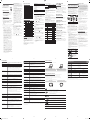 2
2
Samsung UA40K5000AR Manual do usuário
- Categoria
- TVs
- Tipo
- Manual do usuário
Artigos relacionados
-
Samsung UA32J4003BR Manual do usuário
-
Samsung UA48J5000AR Manual do usuário
-
Samsung UA32N5000AR Manual do usuário
-
Samsung UA32K4000AR Manual do usuário
-
Samsung UA40M5000AR Manual do usuário
-
Samsung UA40N5000AR Manual do usuário
-
Samsung UA32N5000AR Manual do usuário
-
Samsung P2370HD Manual do usuário
-
Samsung T220HD Manual do usuário
-
Samsung UA43K5100AR Manual do usuário